Business Storage Rackmountネットワーク・アタッチド・ストレージ・デバイスには、ルータに接続するための2つのEthernetポートが搭載されています。これらのポートをリンクして以下を行うことができます。
- ボンディング: いずれかのポート/ケーブルが故障した場合、帯域幅を最高2倍にし、バックアップを行います。
- フォールト・トレランス: ポート/ケーブルの故障によるダウンタイムを回避します。NASは即座に機能しているEthernet接続に切り替えます。接続の問題を判断するには、ボンディングよりもフォールト・トレランスの方が効果的です。
これらのオプションを適切に機能させるためには、ご使用のルータがポート・アグリゲーションをサポートしている必要があります。ご使用のルータがこの機能をサポートしているかどうか確認するには、ルータのマニュアルを参照してください。
ボンディング - ロード・バランシング向けに最適化
両方のEthernetポートが連動して、トラフィック速度を安定させます。この方法でデバイスを設定するには、以下の手順に従ってください。
- Seagate Network Assistantを起動し、[Web access to the NAS OS(NAS OSへのウェブ・アクセス)] ボタンを押すか、ウェブ・ブラウザのアドレス・バーにデバイスのIPアドレスを入力して、Rackmount NASの管理者ページにアクセスします。
- 左サイドバーの [Settings(設定)] から [Network(ネットワーク)] を選択します。
- [Connections(接続)] タブを選択します。
2つのローカル・エリア・ネットワーク (LAN) が表示されます。 - [Link(リンク)] ボタンを押します。
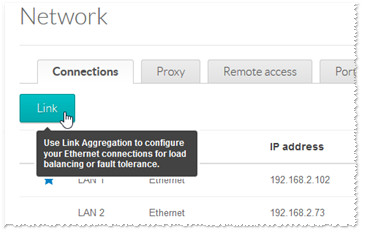
- [Load balancing(ロード・バランシング)] ボタンにチェックを入れ、[Next(次へ)] を選択します。

- 両方のLANのボックスにチェックを入れ、[Next(次へ)] を選択します。
- 設定の名前を入力します。(この場合、IPアドレスを固定として設定することをお勧めします。すべての設定が完了したら、[Finish(終了)] を選択してプロセスを完了します。)
フォールト・トレランス
プライマリ接続に問題が発生した場合、2番目の接続を代わりに使用するよう、LANを設定することができます。プライマリ接続が無効になった場合、破損した場合、あるいはオフラインになった場合、2番目の接続が自動的に有効化されます。
この方法でデバイスを設定するには、以下の手順に従ってください。
- Seagate Network Assistantを起動し、[Web access to the NAS OS(NAS OSへのウェブ・アクセス)] ボタンを押すか、ウェブ・ブラウザのアドレス・バーにデバイスのIPアドレスを入力して、Rackmount NASの管理者ページにアクセスします。
- 左サイドバーの [Settings(設定)] から [Network(ネットワーク)] を選択します。
- [Connections(接続)] タブを選択します。
2つのローカル・エリア・ネットワーク (LAN) が表示されます。 - [Link(リンク)] ボタンを押します。
ポップアップ・ウィンドウで [Fault Tolerance(フォールト・トレランス)] の横にチェックを入れ、[Next(次へ)] をクリックします。
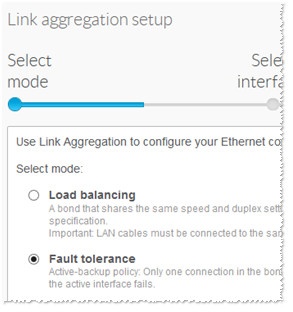
- 両方のLANのボックスにチェックを入れ、[Next(次へ)] を選択します。
- 次のウィンドウで:
- [Logical detection(論理検出)」を選択し、プライマリ接続のIPアドレスを入力します。この場合、IPアドレスを固定として設定することをお勧めします。
- 有効であることを確認するためにNASデバイスが接続をテストする時間を秒単位で選択します。
- 完了したら [Next (次へ)] を選択します。





